Отчет Lead Time
Подробное описание отчета Lead Time в Jira Metrics Plugin и его интерпретация.
Обзор
Отчет Lead Time представляет собой гистограмму распределения, которая отображает время выполнения задач. Этот отчет идеально подходит для общей оценки продолжительности рабочих процессов и выявления различных типов задач.
Структура гистограммы
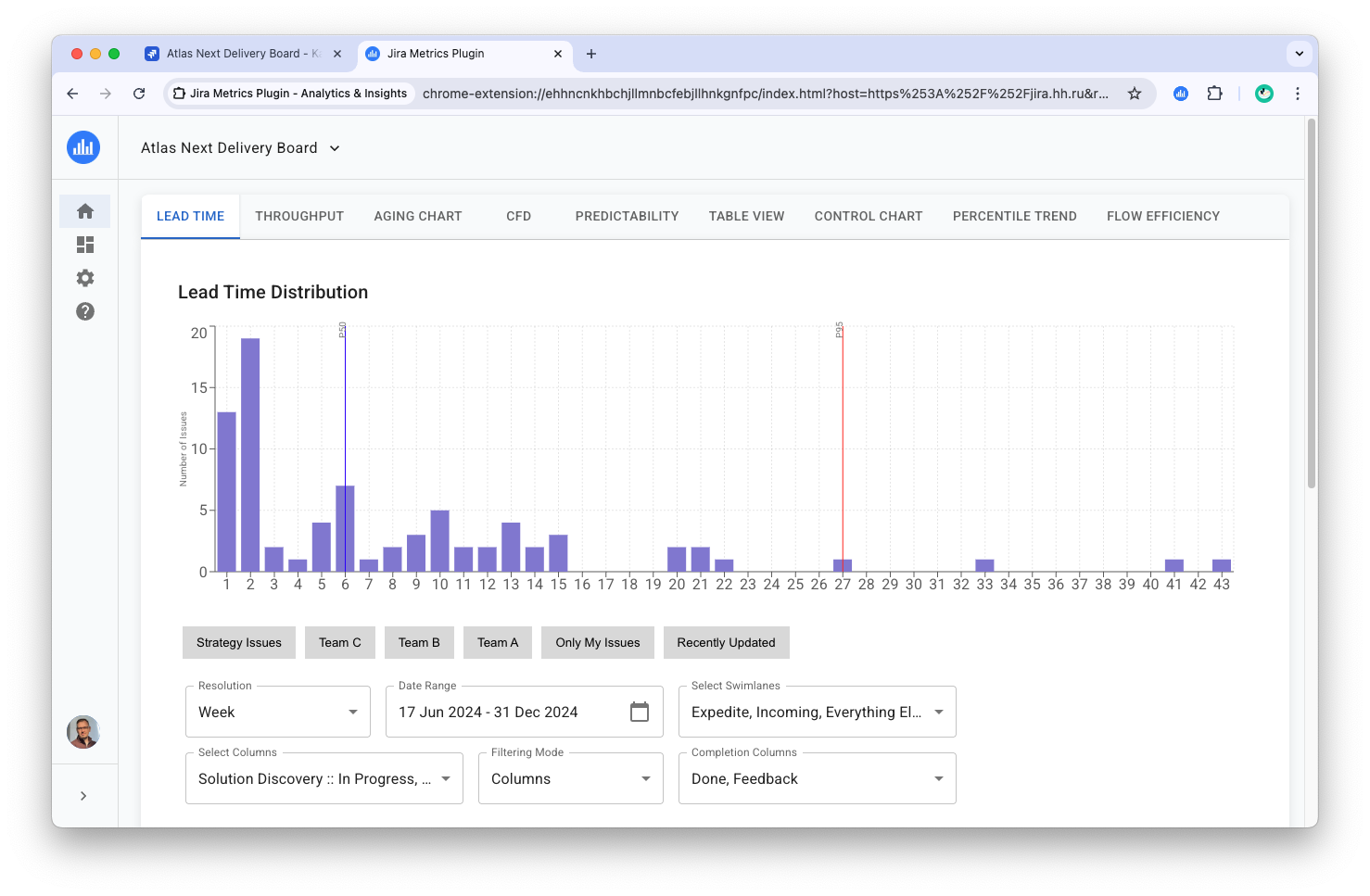
- Ось X: Время выполнения задач (в днях, неделях или месяцах)
- Ось Y: Количество задач, выполненных за указанное время
На графике также отмечены две ключевые линии:
- Синяя линия: 50-й процентиль (медиана). Показывает время, за которое выполняется половина всех задач.
- Красная линия: 95-й процентиль. Отмечает время, за которое выполняется подавляющее большинство задач. Задачи правее этой линии считаются "хвостами" или аномалиями и требуют отдельного анализа.
Интерактивные элементы
При наведении курсора на столбец гистограммы появляется подсказка со следующей информацией:
- Lead Time: Время выполнения для данной группы задач
- Tasks: Количество задач в этой группе
- Percentile: Процент задач, которые выполняются за это время или быстрее
[Изображение подсказки при наведении]
Расчет времени выполнения
Время выполнения (Lead Time) рассчитывается как сумма времени, которое задача провела во всех выбранных колонках. Важно отметить:
- Выбор колонок в фильтре "Select Columns" определяет, какие задачи попадают в выборку и какое время учитывается при расчетах.
- Можно выбрать несколько колонок, не обязательно идущих последовательно на доске.
- Время в последней колонке на доске (обычно "Готово") не учитывается в общем Lead Time.
- В отчете учитываются все задачи за выбранный период, независимо от их статуса (закрыты или нет).
Влияние режима фильтрации
Режим фильтрации ("Activity" или "Columns") влияет на набор отображаемых задач:
- Activity: Учитываются все задачи, активные в выбранных колонках за указанный период.
- Columns: Фокус на задачах, прошедших через указанные колонки завершения (Completion Columns).
Подробнее о режимах фильтрации можно узнать в разделе Режимы фильтрации.
Дополнительная статистика
Под гистограммой располагается таблица со статистическими показателями:
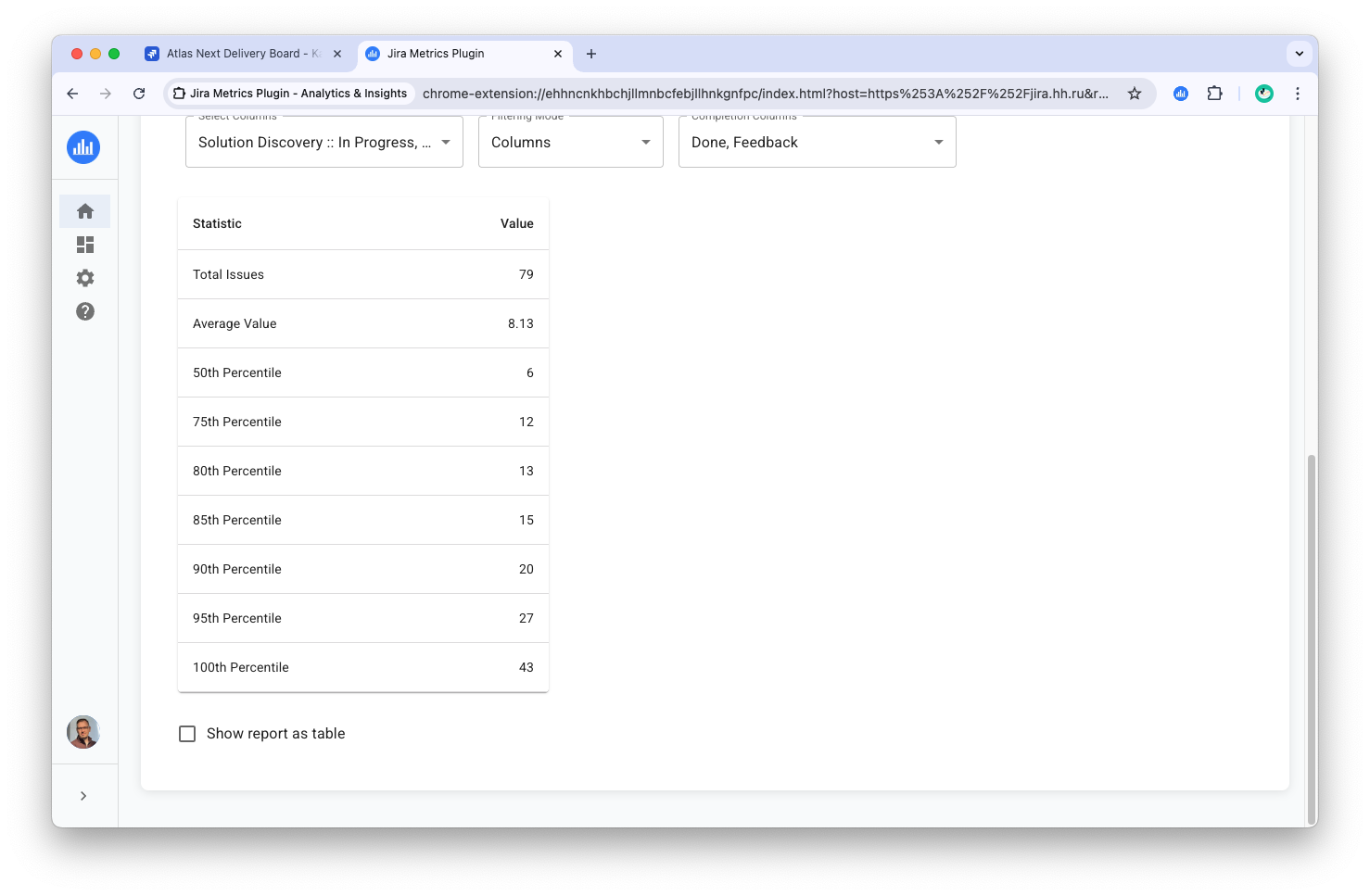
- Total Tasks: Общее количество задач в выборке
- Mean Time: Среднее время выполнения задач
- Процентили: Рассчитанные значения для 50, 75, 80, 85, 90, 95 и 100 процентилей
Формулы расчета статистики
Среднее время (Mean Time)
Формула: Взвешенное среднее по частотам
Среднее = Σ(время_выполнения_i × количество_задач_i) / Общее_количество_задач
Пример: Если есть 2 задачи за 1 день, 3 задачи за 2 дня и 1 задача за 5 дней:
Среднее = (1×2 + 2×3 + 5×1) / (2+3+1) = 13/6 = 2.17 дня
Процентили
Определение: Pn — это значение времени выполнения, при котором n% задач имеют время ≤ этого значения.
Метод расчета: Дискретный метод с накопительным распределением
- Задачи группируются по времени выполнения
- Подсчитывается накопительная сумма
- Процентиль = первое значение, где (накопленное количество / общее количество) × 100 ≥ искомый процентиль
Пример расчета 50-го процентиля (медианы):
- 2 задачи за 1 день (33.3% накопленно)
- 3 задачи за 2 дня (83.3% накопленно)
- 1 задача за 5 дней (100% накопленно)
Поскольку 83.3% ≥ 50%, то P50 = 2 дня
Почему используется этот метод
- Соответствие данным: значения Lead Time округляются до целых единиц (дни/недели/месяцы), а гистограмма — это дискретные «корзины». Дискретный nearest-rank-процентиль без интерполяции корректно отражает такую природу данных.
- Интерпретируемость: процентили возвращают реальное значение на оси X, совпадающее с линиями P50/P95 на графике и понятное бизнесу.
- Устойчивость к выбросам: медиана и высокие процентили менее чувствительны к единичным аномалиям, чем среднее.
- Согласованность отчёта: метод согласован с таблицами/виджетами; добавление «пустых» корзин (count=0) не влияет на результат.
Исключенные задачи
Задачи с временем выполнения 0 дней исключаются из расчетов, но отображаются отдельным счетчиком.
Табличное представление данных
Опция "Show Reports as Table" позволяет отобразить все задачи в виде таблицы, где каждая строка соответствует столбцу гистограммы. Таблица сортируется по Lead Time от наибольшего к наименьшему, что удобно для анализа задач с самым длительным временем выполнения.
Рекомендации по использованию
-
Используйте быстрые фильтры для более точного анализа. Например:
- Для анализа только закрытых задач:
Resolution != Unresolved - Для анализа задач за конкретный период:
Resolved >= $Start_date AND Resolved < $End_date
- Для анализа только закрытых задач:
-
Обратите внимание на задачи, попадающие в "хвост" распределения (после 95-го процентиля). Они могут указывать на проблемы в процессе или требовать особого внимания.
-
Регулярно анализируйте изменения в распределении Lead Time для отслеживания эффективности внедряемых улучшений.
-
Используйте табличное представление при подготовке к ревью процессов поставки, фокусируясь на задачах с наибольшим временем выполнения.